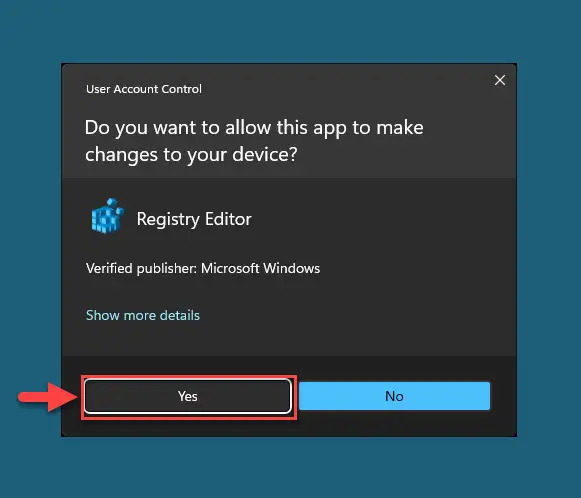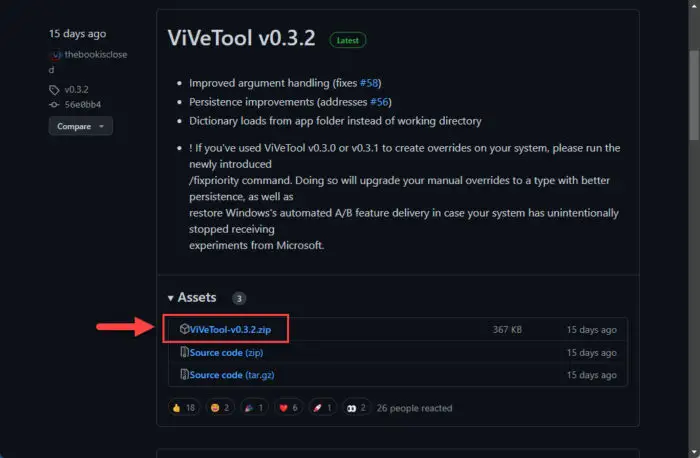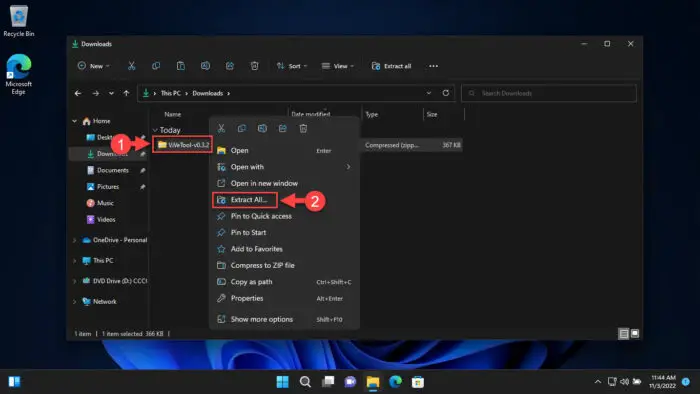当Windows 11首次推出了2021年10月5日,它缺乏一些基本的功能,可在Windows 10。然而,最近,一些新特性被运到的稳定版本KB5019509如文件资源管理器标签、任务栏溢出,建议操作,并且能够打开任务管理器从任务栏的上下文菜单。
微软终于听到用户的哭声,包括这些新特性。然而,即使在安装更新,一些Windows 11设备缺乏从任务栏选项打开任务管理器上下文菜单。这是因为功能仍逐步推出。
也就是说,您可以启用这个选项有力今天和受益于快速和方便的访问任务管理器。闲话少说,让我们向您展示如何启用这个特性。
在我们深入的方法激活任务管理器选项在任务栏的上下文菜单,我们想告诉我们的读者,这是在一些地方提到你以前安装KB5019509下面应用技术。
测试了这些方法后,我们得出的结论有KB5019509没有必要添加任务管理器选项。你仍然可以使它只有10月周二更新补丁的安装(KB5018427—构建22621.674)。
从Windows注册表
你可以手动更改Windows注册表,使任务管理器选项栏的上下文菜单。这样做遵循以下步骤:
注意:错误配置的关键值系统适用于您的操作系统的注册表可能是致命的。因此,我们坚持要求您创建一个系统恢复点在继续之前的过程。
打开注册表编辑器的输入注册表编辑器在运行命令框中。

打开注册表编辑器 现在,粘贴以下路径导航快速导航:
电脑\ HKEY_LOCAL_MACHINE \ SYSTEM \ CurrentControlSet \ \ FeatureManagement \覆盖\ 4控制

为快速输入路径导航 现在右键单击4关键,扩大新从上下文菜单中,然后单击关键。
命名这个关键1887869580。

创建1887869580键 现在右键单击1887869580关键,扩大新从上下文菜单中,单击字(32位)的价值。
命名这个字EnabledState。

创建EnabledState DWORD 现在双击EnabledState字并设置其值数据2。

设置EnabledState值数据 现在右键单击1887869580关键,扩大新,然后单击字(32位)的价值。
命名这个字EnabledStateOptions。

创建EnabledStateOptions DWORD 离开EnabledStateOptionsDWORD值数据的默认值(0)和配置应该是这样的:

更改Windows注册表 现在重新启动计算机的更改生效。
电脑重新启动后,右键单击任务栏看到上下文菜单中的“任务管理器”选项。

如果你想要删除的选项在未来,所有你需要做的就是回到4注册表键和删除1887869580键,然后重新启动计算机。

选择这种方法,您可以使用.REG文件下面自动进行必要的更改Windows注册表,而不必做很多手动更改。
使用注册表文件
节省时间和麻烦的手动更改Windows注册表,您可以使用下面的.REG文件启用(或禁用)任务管理器选项从任务栏的上下文菜单。点击链接下载相应的注册表文件:
 在任务栏中启用任务管理器上下文menu.reg(416字节,109打)
在任务栏中启用任务管理器上下文menu.reg(416字节,109打)
 在任务栏快捷menu.reg禁用任务经理(356字节,102打)
在任务栏快捷menu.reg禁用任务经理(356字节,102打)
下载完成后,按照以下步骤执行文件:
双击.REG文件来运行它。
如果与UAC提示,点击是的。
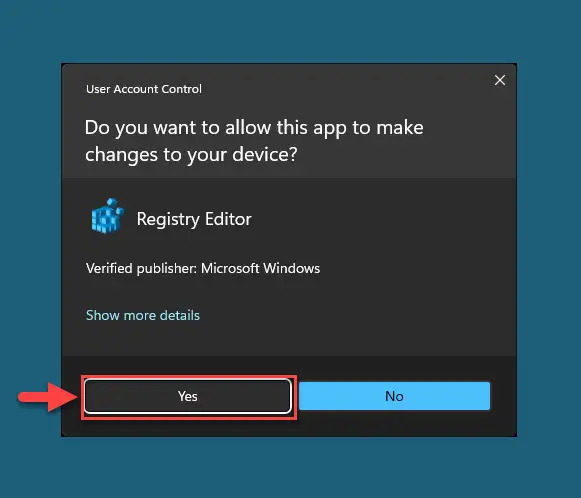
UAC 你将被要求确认。点击是的一次。

确认行动 你现在将被提示操作成功。点击好吧关闭对话框。

注册已经成功地改变了 现在重新启动计算机的更改生效。
如果你执行“在任务栏上下文菜单中启用任务管理器“任务管理器文件,然后选择将被添加到任务栏的上下文菜单。
然而,如果你将来想要删除的选项,只需执行“在任务栏中禁用任务管理器上下文菜单”文件。
使用ViveTool
您还可以使任务管理器选项在任务栏的上下文菜单中使用ViveTool。ViveTool是一个小工具旨在使隐藏功能的Windows操作系统没有激活默认由微软。
按照以下步骤下载ViveTool并使任务管理器选项:
开放GitHubViveTool Zip文件并下载点击它。
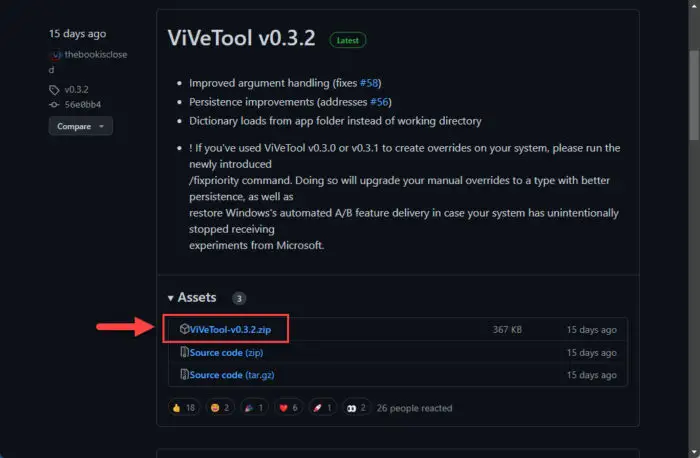
下载ViveTool 现在提取压缩的内容,下载的ZIP文件。
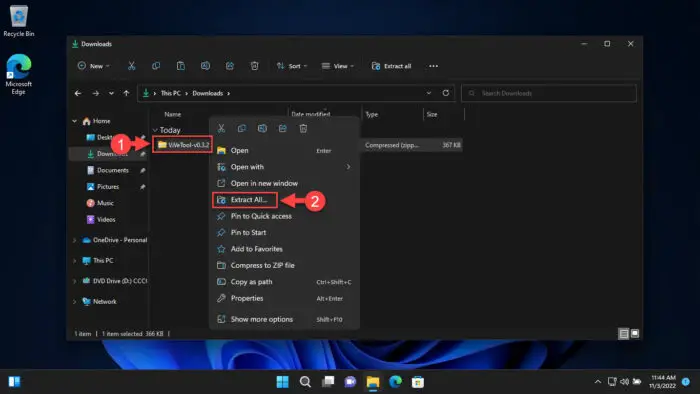
提取ViveTool 现在运行命令提示符,提升特权和改变目录提取ViveTool文件夹使用“CD / d”cmdlet其次是完整路径。
CD / d (PathToExtractedViveToolFolder)
改变当前工作目录 现在运行以下命令来启用任务管理器选项栏的上下文菜单。
ViveTool。exe /支持/ id: 36860984
在任务栏中启用任务管理器使用ViveTool上下文菜单 现在重新启动您的计算机的更改生效。
当它重新启动时,你会发现任务管理器选项现在可以当你右键单击任务栏。
以防你想禁用该功能在未来,只是因为一个运行以下cmdlet高架命令提示符在ViveTool的目录:
ViveTool。exe /禁用/ id: 36860984
关闭的话
对于那些想要使任务管理器选择马上在任务栏的上下文菜单;上面的指导是给你的。这是一个万众期待的特性对于大多数用户来说,因为他们用于该方法用于访问Windows的任务管理器问世以来10。
说,微软可能会船这一特性对每个人在11月的周二更新通过Windows更新补丁。